怎样在Word文档里加入手工签名
本文将指导您在Word办公软件中熟练地添加手写签名功能。
1、 在电脑中打开WPS(或Word),点击工具栏中的“插入”
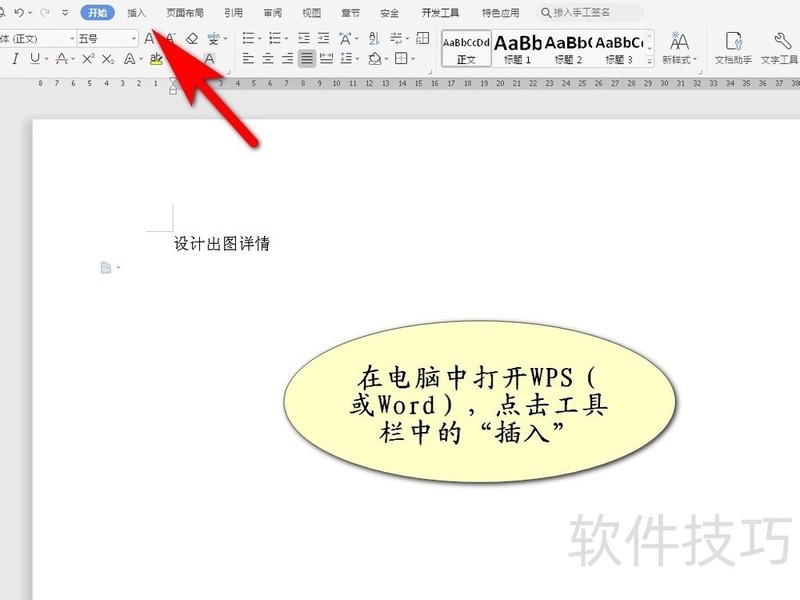
2、 在插入界面,点击“图片”
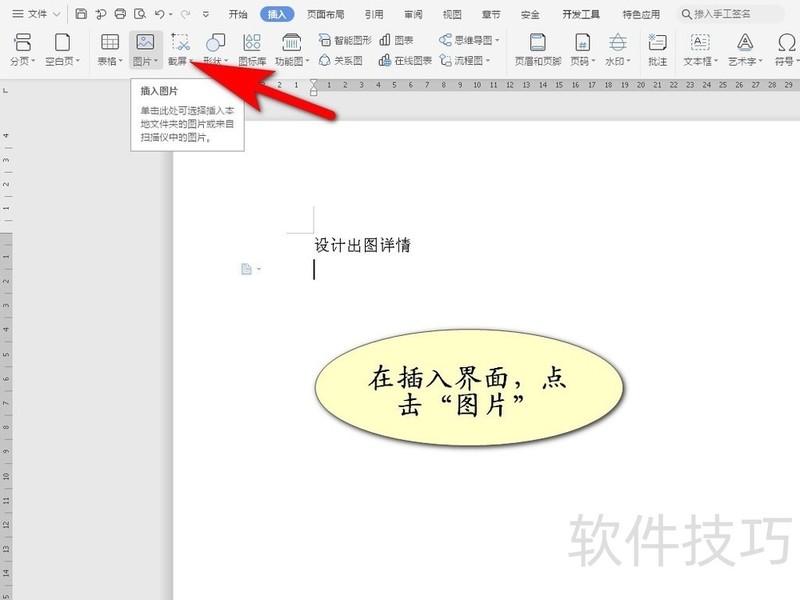
3、 点击“本地图片”
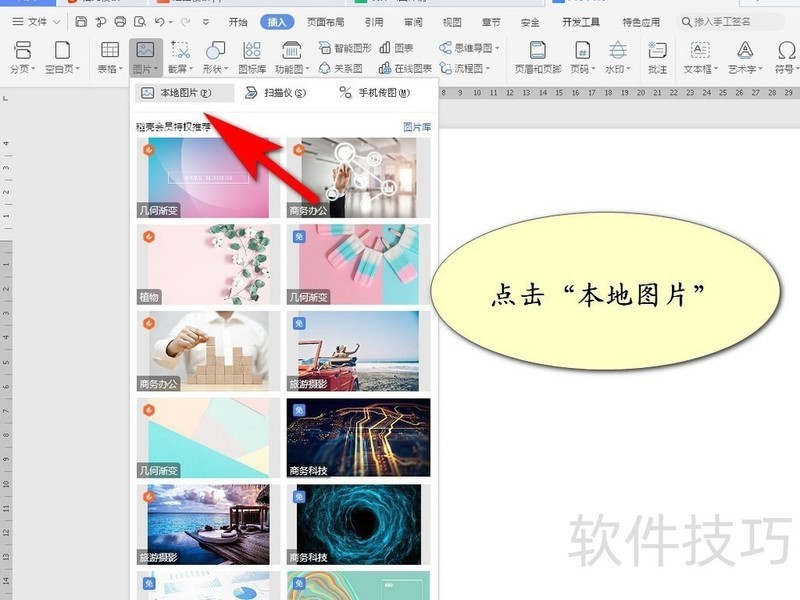
4、 在我的电脑中,选中“手工签名”照片后,点击“打开”
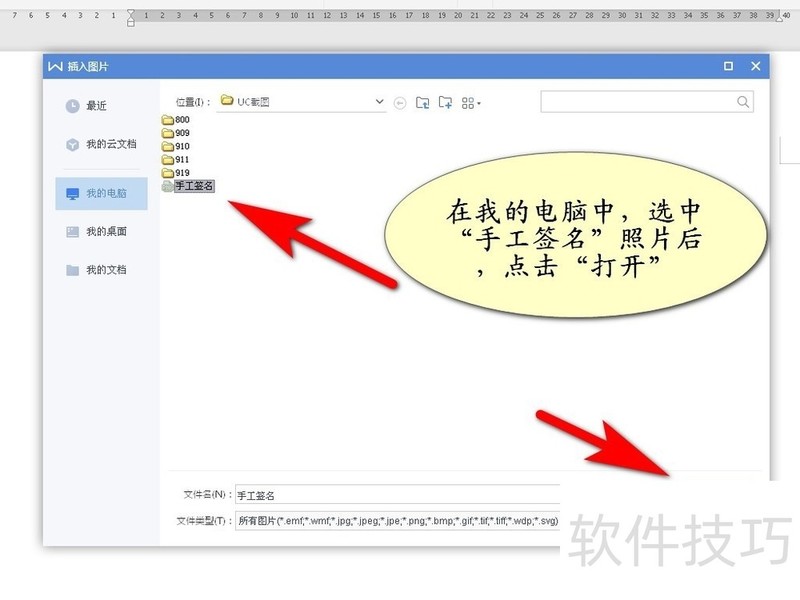
5、 调整手工签名照的亮度和word文档一致,即可在Word中插入手工签名。

文章标题:怎样在Word文档里加入手工签名
文章链接://www.hpwebtech.com/jiqiao/215669.html
为给用户提供更多有价值信息,ZOL下载站整理发布,如果有侵权请联系删除,转载请保留出处。
相关软件推荐
其他类似技巧
- 2024-12-05 18:09:02Word文档要如何插入表格
- 2024-12-03 15:52:01Word怎么让插入的五角星内部没有填充颜色
- 2024-12-03 15:12:01Word如何插入等腰三角形
- 2024-12-02 15:53:02Word文字技巧—如何用Word制作九宫格照片
- 2024-12-02 10:19:01Word如何进行查找的教程
- 2024-12-02 06:13:01word文档中如何快速查找关键字?
- 2024-12-01 15:27:02Word怎么让插入的上凸弯带形内部没有填充颜色
- 2024-11-29 11:53:01word文档如何修改自动编号
- 2024-11-28 09:59:02在Word中如何输入氯化铝的化学符号
- 2024-11-27 16:09:01怎么让Word文档插入的新月形内部没有填充颜色
Microsoft Office Word2007软件简介
Microsoft Office Word 2007 是一款老牌的办公软件套装,可以实现办公软件最常用的文字、表格、演示等多种功能。word2007内存占用低,运行速度快,体积小巧。word2007具有强大插件平台支持,免费提供海量在线存储空间及wps文字文档模板,支持阅读和输出PDF文件,全面兼容微软Office97-2010格式(doc/docx/xls/xlsx/ppt/p... 详细介绍»









